文章详情页
win7如何更改语言为中文
浏览:2日期:2023-01-31 18:31:39
有些朋友可能会在安装系统时不小心设置成了英文,结果所有界面都变成了英文,看都看不懂。其实我们可以在控制面板中设置语言,将语言更改为中文,下面就一起来看一下更改的方法吧。
win7如何更改语言为中文1、首先点击屏幕左下角的按钮,然后选择“Control Panel”
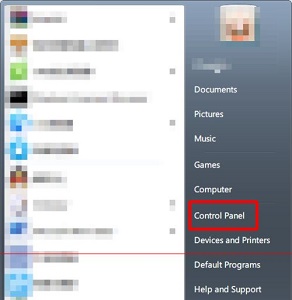
2、找到“Clock,Language,and Region”下的“Change dispaly language”
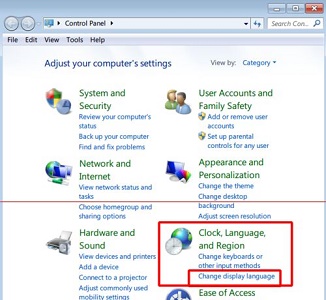
3、点击下方“English”就可以在下拉菜单中选择简体中文了。
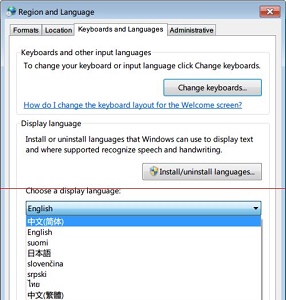
4、确定之后点击“Log off now”注销并重启电脑。
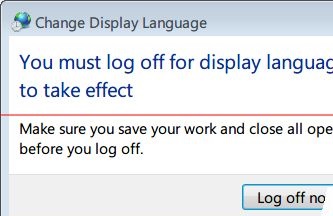
5、回来之后我们就可以看到语言更改为中文了。
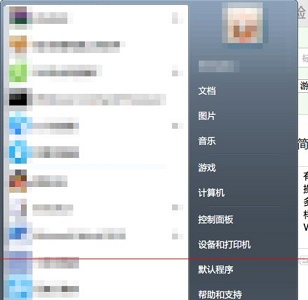
相关文章:win7日期和时间格式更改教程 | win7更改桌面文件存储路径
以上就是win7更改语言为中文的教程了,不小心使用了其他语言的朋友也可以用类似的方法更改语言。想知道更多相关教程还可以收藏好吧啦网。
以上就是win7如何更改语言为中文的全部内容,望能这篇win7如何更改语言为中文可以帮助您解决问题,能够解决大家的实际问题是好吧啦网一直努力的方向和目标。
上一条:win7远程端口号更改教程下一条:win7更改盘符失败参数错误解决方法
相关文章:
1. Win10系统hyper-v与vmware不兼容怎么办?2. 基于 Ubuntu 的 elementary OS 7 版本发布 附官方下载3. Win11分辨率调到了推荐但还是有黑边的解决方法4. Win10无法开机怎么用命令提示符修复系统5. Win10系统不能调整任务栏大小怎么办?Win10系统不能调整任务栏大小的解决方法6. 苹果 macOS 13.2 开发者预览版 Beta 2 发布7. Win7窗口最大化后看不到任务栏怎么办?Win7窗口最大化后看不到任务栏的解决方法8. Win7纯净版没有USB驱动怎么办?Win7系统没有USB驱动解决教程9. 每次重启Win7系统后打印机都显示脱机该怎么办?10. Win10添加Win7共享打印机找不到网络路径怎么回事?
排行榜

 网公网安备
网公网安备